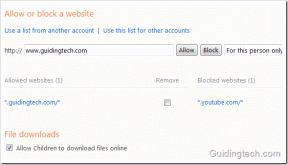6 најбољих поправки за Телеграм ме стално одјављује на мобилном и десктопу
Мисцелланеа / / November 19, 2023
Телеграм вам омогућава да се пријавите на свој налог на више уређаја и приступите својим ћаскањима. Такође можете изабрати да одјавите уређаје са свог Телеграм налога, посебно приликом преласка на нови уређај. Али шта ако Телеграм почне да вас аутоматски одјављује са вашег уређаја?
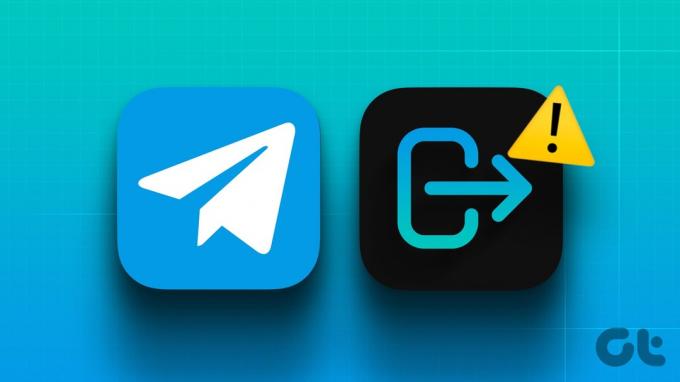
Управо на то су се жалили неки корисници, а ако се и ви питате „зашто ме Телеграм одјављује?“, доносимо вам најбоља решења за мобилне и десктоп рачунаре да то поправите.
1. Проверите трајање аутоматске одјаве
Телеграм вам омогућава да подесите трајање неактивности, након чега ће се ваши повезани уређаји аутоматски одјавити. Прво решење које препоручујемо је да проверите ово трајање за ваше повезане уређаје у апликацији Телеграм.
На мобилном
Корак 1: Отворите Телеграм на свом иПхоне или Андроид телефону.

Корак 2: На иПхоне-у додирните икону Подешавања у доњем десном углу. На Андроид-у додирните икону менија за хамбургер у горњем левом углу и изаберите Подешавања.


Корак 3: Изаберите Уређаји.

4. корак: Померите се надоле и додирните „Ако је неактивно за“ и проверите трајање неактивности.

Предлажемо да изаберете шест месеци, тако да чак и ако је ваш уређај неактиван дуже време, и даље се неће одјавити.
На радној површини
Корак 1: Отворите Телеграм на свом Мац или Виндовс рачунару.
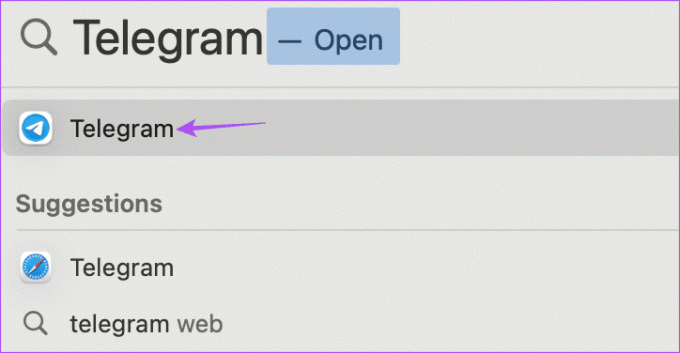
Корак 2: На Мац рачунару кликните на икону Подешавања на левој страни.

На Виндовс рачунару кликните на икону хамбургера у горњем левом углу и изаберите Подешавања.
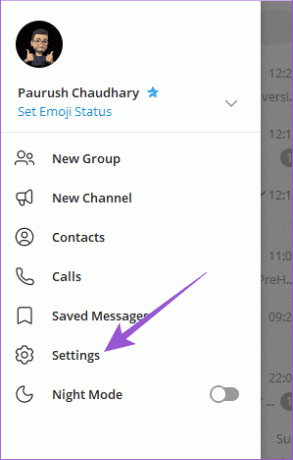
Корак 3: Изаберите Активне сесије.

4. корак: Кликните на „Ако је неактиван за“ и проверите трајање неактивности уређаја.
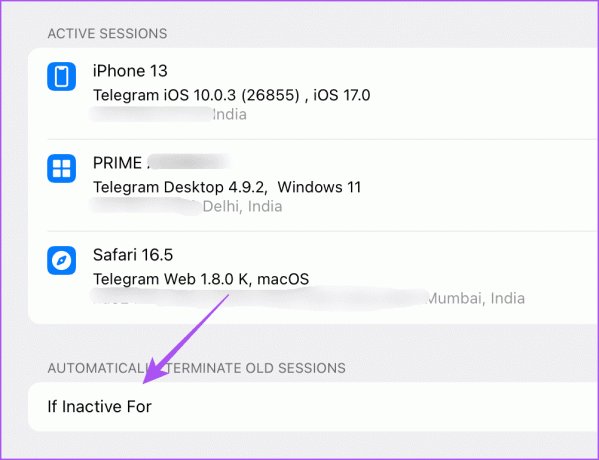
2. Проверите интерну меморију
Ако вас Телеграм и даље насумично одјављује, требало би да проверите статус интерне меморије на свом мобилном и десктопу. Апликацији је потребно довољно простора за несметано функционисање и складиштење преузетих медија на вашем уређају. Можда ћете морати да очистите нешто простора за складиштење на свом мобилном или десктопу да би Телеграм радио без проблема.
Проверите складиште на иПхоне-у
Корак 1: Отворите апликацију Подешавања и додирните Опште.


Корак 2: Додирните иПхоне Стораге.

Видећете колико простора за складиштење заузимају апликације и услуге на вашем иПхоне-у.

Можете да изаберете апликацију коју више не желите да користите и да је избришете.
Такође можете изабрати да обришите Остало складиште на вашем иПхоне-у ако заузима превише простора.
Проверите складиште на Андроиду
На Андроид телефону отворите Подешавања и додирните Складиште.


Видећете које категорије апликација и услуга заузимају интерну меморију. Најједноставнији начин је да избришете апликације са свог Андроид телефона да бисте ослободили складиште. Али такође можете погледати наш пост да бисте сазнали који су најбољи начини ослободите простор на Андроид-у без брисања апликација.
Ако сте корисник Мац-а, можете погледати наш пост да бисте сазнали како да проверите и оптимизујете складиште вашег Мац-а.
Ако сте корисник Виндовс-а, можете погледати наш водич како да проверите укупну меморију вашег лаптопа или рачунара.
3. Обришите кеш телеграма
Телеграм прикупља податке из кеш меморије током неког времена да би апликација боље реаговала. Али старији кеш подаци су склони да се оштете, а то може изазвати проблеме као што је аутоматско одјављивање. Предлажемо да обришете кеш Телеграма на свом мобилном и десктопу.
На мобилном
Корак 1: Отворите Телеграм на свом иПхоне или Андроид телефону.

Корак 2: На иПхоне-у додирните икону Подешавања у доњем десном углу. На Андроид-у додирните икону менија за хамбургер у горњем левом углу и изаберите Подешавања.


Корак 3: Изаберите Подаци и складиште и додирните Употреба меморије.


4. корак: Додирните Обриши цео кеш и поново га додирните да бисте потврдили.

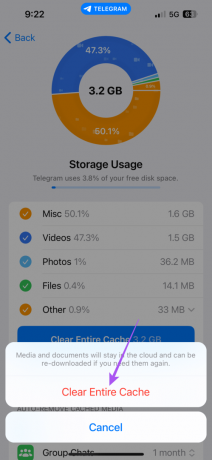
Након што следите овај корак, мораћете поново да преузмете своје медијске датотеке, које ће бити сачуване у облаку Телеграма.
На радној површини
Корак 1: Отворите Телеграм на свом Мац или Виндовс рачунару.
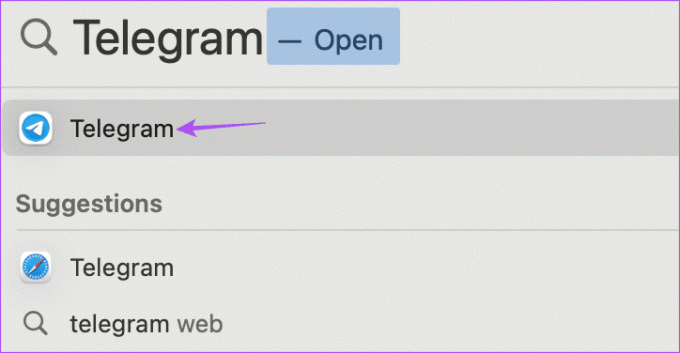
Корак 2: На Мац рачунару кликните на икону Подешавања на левој страни.

На Виндовс рачунару кликните на икону хамбургера у горњем левом углу и изаберите Подешавања.
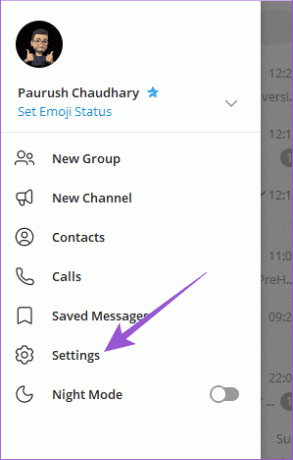
Корак 3: Кликните на Подаци и складиште у левом менију.

4. корак: Кликните на Коришћење складиштења на десној страни.

5. корак: Кликните на Обриши цео кеш.
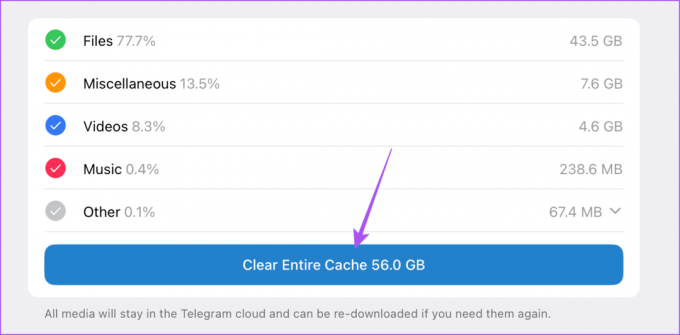
Корак 6: Поново изаберите Обриши цео кеш да бисте потврдили.
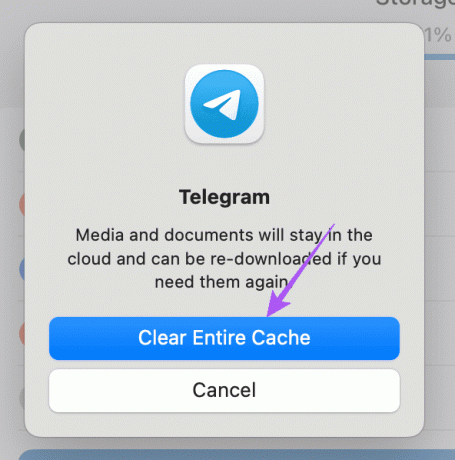
4. Онемогућите ВПН услугу
Коришћење ВПН-а може помоћи у приступу садржају или подацима изван вашег региона. Али ако га држите укљученим док користите Телеграм, може доћи до таквих проблема. Предлажемо да онемогућите ВПН услугу на мобилном и десктопу. Ако користите ВПН на свом рачунару, можете посетити његову веб локацију и онемогућити га.
Онемогућите ВПН на Андроиду
Корак 1: Отворите Подешавања и додирните Мрежа и Интернет.


Корак 2: Додирните ВПН.

Корак 3: Додирните икону Подешавања поред назива ВПН услуге.

4. корак: Уверите се да је ВПН услуга онемогућена.
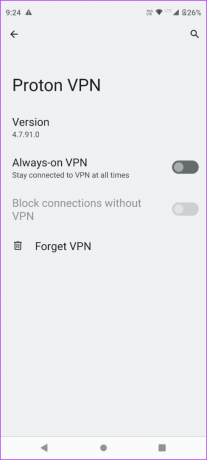
Онемогућите ВПН на иПхоне-у
Отворите апликацију Подешавања и додирните прекидач поред ВПН да бисте је онемогућили.


Уместо ВПН-а, покушајте постављање прокси везе на Телеграму.
5. Присилно затворите и поново покрените Телеграм
Ако се и даље одјављујете са свог Телеграм налога, покушајте да принудно затворите и поново покрените апликацију. Ово ће апликацији дати нови почетак.
Присилно затвори на иПхоне-у
Корак 1: На почетном екрану превуците нагоре и задржите да бисте открили прозоре апликације у позадини.
Корак 2: Превуците удесно да бисте потражили Телеграм и превуците нагоре да бисте уклонили апликацију Телеграм.

Корак 3: Поново покрените Телеграм и проверите да ли је проблем решен.

Форце Куит на Андроиду
Корак 1: Дуго притисните икону апликације Телеграм и додирните Информације о апликацији.

Корак 2: Додирните Форце Стоп и изаберите Ок да бисте потврдили.

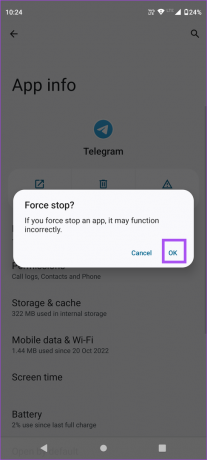
Корак 3: Затворите информације о апликацији и поново отворите Телеграм да бисте проверили да ли је проблем решен.

Принудно затворите на Мац-у
Корак 1: Кликните на Аппле лого у горњем десном углу и изаберите Форце Куит.

Корак 2: Изаберите апликацију Телеграм и кликните на Форце Куит.

Корак 3: Поново покрените Телеграм и проверите да ли је проблем решен.
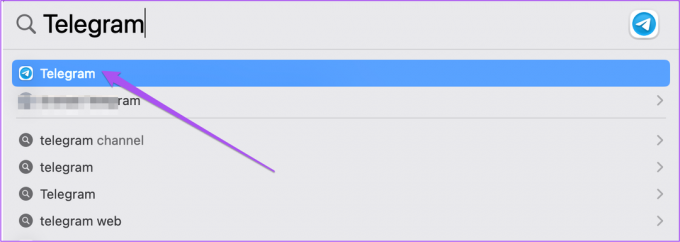
Принудно затворите Виндовс 11
Корак 1: Притисните дугме Старт на траци задатака да бисте отворили мени Старт, откуцајте Менаџер задатака, и притисните Ентер да отворите Таск Манагер.

Корак 2: Кликните на Телеграм и изаберите Форце Стоп.

Корак 3: Затворите Таск Манагер и поново отворите Телеграм да проверите да ли је проблем решен.

6. Ажурирајте апликацију Телеграм
Ако ниједно од решења не функционише, предлажемо да ажурирате апликацију Телеграм на најновију верзију. Можете користити следеће везе да ажурирате апликацију на основу вашег уређаја.
Ажурирајте Телеграм на Андроиду
Ажурирајте Телеграм на иПхоне-у
Ажурирајте Телеграм на Мац-у
Ажурирајте Телеграм на Виндовс-у
Останите повезани са Телеграмом
Ова решења ће вам помоћи ако вас Телеграм стално одјављује са вашег уређаја. Познато је да је Телеграм једна од најбезбеднијих апликација за размену порука. Добар пример за исто је то што вам то омогућава сакријте своју слику профила од одређених контаката.
Последњи пут ажурирано 20. септембра 2023
Горњи чланак може садржати партнерске везе које помажу у подршци Гуидинг Тецх. Међутим, то не утиче на наш уреднички интегритет. Садржај остаје непристрасан и аутентичан.

Написао
Паурусх се бави иОС-ом и Мац-ом док се блиски сусреће са Андроидом и Виндовс-ом. Пре него што је постао писац, продуцирао је видео записе за брендове као што су Мр. Пхоне и Дигит и кратко радио као копирајтер. У слободно време задовољава своју радозналост о платформама и уређајима за стриминг као што су Аппле ТВ и Гоогле ТВ. Викендом, он је стални филмофил који покушава да смањи своју бескрајну листу посматрања, често је продужавајући.